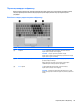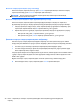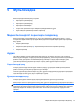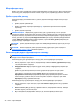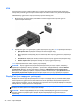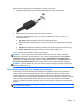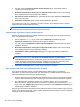User Guide - Windows 8
Table Of Contents
- Қош келдіңіз
- Компьютермен танысу
- Желіге қосылу
- Пернетақта, сенсорлы тақтаның қимылдары және меңзегіш құрылғылар арқылы шарлау
- Мультимедиа
- Қуатты басқару
- Компьютерді өшіру
- Қуат параметрлерін орнату
- Қуатты үнемдеу күйлерін пайдалану
- Батарея қуатын пайдалану
- Батарея туралы қосымша ақпарат табу
- Батареяны тексеру бағдарламасын пайдалану
- Қалған батарея зарядын көрсету
- Батареяның зарядсыздану уақытын ұлғайту
- Төмен батарея деңгейлерін басқару
- Батареяны салу және шығарып алу
- Батарея қуатын үнемдеу
- Пайдаланушы ауыстыратын батареяны сақтау (тек таңдаулы үлгілерде)
- Пайдаланушы ауыстыратын батареяны қоқысқа тастау (тек таңдаулы үлгілерде)
- Пайдаланушы ауыстыратын батареяны ауыстыру (тек таңдаулы үлгілерде)
- Сыртқы айнымалы ток қуаты көзін пайдалану
- Сыртқы карталар мен құрылғылар
- Медиа картаны оқу құрылғысының карталарын пайдалану (тек таңдаулы үлгілерде)
- ExpressCards картасын пайдалану (тек таңдаулы үлгілерде)
- Смарт-карталарды пайдалану (тек таңдаулы үлгілерде)
- USB құрылғысын пайдалану
- 1394 құрылғыларын пайдалану (тек таңдаулы үлгілерде)
- eSATA құрылғысын пайдалану (тек таңдаулы үлгілерде)
- Қосымша сыртқы құрылғыларды пайдалану
- Дискілер
- Дискілерді ұстау
- Қатты дискілерді пайдалану
- Оптикалық дискілерді пайдалану (тек таңдаулы үлгілерде)
- RAID құрылғысын пайдалану (тек таңдаулы үлгілерде)
- Қауіпсіздік
- Компьютерді қорғау
- Құпия сөздерді пайдалану
- Вирусқа қарсы бағдарламаны пайдалану
- Желіаралық қалқан бағдарламасын пайдалану
- Қорғаныс жүйесінің маңызды жаңартуларын орнату
- HP ProtectTools Security Manager бағдарламалық құралын пайдалану (тек таңдаулы үлгілерде)
- Қосымша қауіпсіздік кабелін орнату
- Саусақ ізін оқу құрылғысын қолдану (тек таңдаулы модельдерде)
- Күтім
- Сақтық көшірме жасау және қалпына келтіру
- Ақпараттың сақтық көшірмесін жасау
- Жүйені қалпына келтіруді жүзеге асыру
- Windows қалпына келтіру құралдарын пайдалану
- f11 қалпына келтіру құралдарын пайдалану
- Windows 8 амалдық жүйесінің дискісін (бөлек сатылады) пайдалану
- Windows жүйесінің қалпына келтіру мүмкіндігін тез әрі оңай қалпына келтіру үшін пайдалану
- Барлығын жою және Windows жүйесін қайта орнату
- HP Software Setup утилитасын пайдалану
- Computer Setup (BIOS) және Advanced System Diagnostics
- Қолдау
- Техникалық сипаттамасы
- Компьютерді сапарға алып шығу
- Ақаулықтарды жою
- Ақаулықтарды жою көздері
- Мәселелерді шешу
- Компьютер қосылмайды
- Компьютердің экраны бос
- Бағдарламалық құрал дұрыс жұмыс істемей тұр
- Компьютер қосулы, бірақ жауап бермейді
- Компьютер әдеттен тыс қызып кетеді
- Сыртқы құрылғы жұмыс істемейді
- Сымсыз желі байланысы жұмыс істемейді
- Оптикалық диск салғыш ықшам диск немесе DVD дискісін шығару үшін ашылмайды
- Компьютер ықшам дискіні, DVD немесе BD дискісін анықтамайды
- Диск ойнатылмайды
- Фильм сыртқы дисплейде көрінбейді
- Дискіні көшіру үрдісі басталған жоқ немесе аяқталмас бұрын тоқтатылды
- Электростатикалық разряд
- Индекс
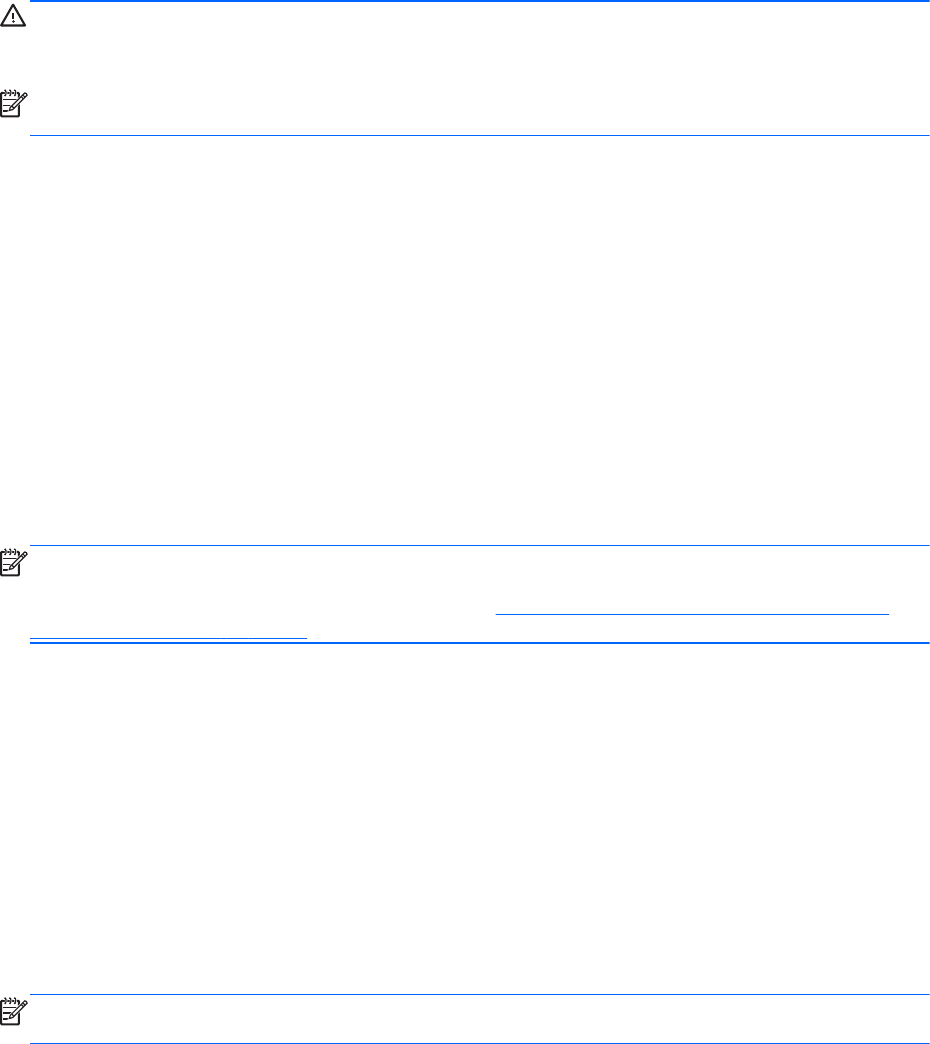
ЕСКЕРТУ: Аудио жəне видео файлдарын ойнатудың мүмкін нашарлауы, аудио немесе бейне
ойнату жұмысының жоғалуы немесе ақпараттың жоғалу қаупін азайту үшін, дискіден не сыртқы
медиа картасынан оқу немесе оған жазу кезінде ұйқы күйін қоспаңыз.
ЕСКЕРІМ: Компьютер ұйқылық күйде болғанда, желіге қосылудың кез келген түрін қосуды
немесе компьютердің кез келген функцияларын орындай алмайсыз.
Intel Rapid Start Technology (Intel жылдам іске қосу технологиясы, тек таңдаулы
үлгілерде)
Таңдаулы үлгілерде əдепкі параметрлер бойынша RST (Intel Rapid Start Technology - Жылдам
іске қосу технологиясы) мүмкіндігі қосылған. RST мүмкіндігі əрекетсіз тұрған компьютерді
бірден іске қосуға мүмкіндік береді.
RST мүмкіндігі қуатты үнемдеу опцияларын келесі жолдармен басқарады:
●
Ұйқылық күй: RST мүмкіндігі ұйқылық күйді таңдауға мүмкіндік береді. Ұйқылық күйден
шығу үшін кез келген пернені басыңыз, сенсорлы тақтаны іске қосыңыз немесе қуат
түймешігін тез басып
қалыңыз.
●
Күту күйі: RST мүмкіндігі күту күйін ұйқылық күйдегі компьютерде не батарея қуатымен, не
сыртқы қуатпен істеп тұрғанда бос тұрғаннан кейін, не болмаса батареяның заряды тым
төмен деңгейге жеткенде қосады. Күту күйінен шығып, жұмысты жалғастыру үшін, қуат
түймешігін басыңыз.
ЕСКЕРІМ: RST мүмкіндігін Setup Utility (BIOS) ішінде өшіруге болады. Егер RST мүмкіндігі
өшірілген болса жəне күту күйін қосу қажет болса, қуат параметрлерінде пайдаланушы арқылы
қосылатын күту күйі параметрін таңдауыңыз тиіс.
Пайдаланушы таңдауымен күту күйін қосу
немесе күйден шығу 47-бетте бөлімін қараңыз.
Ұйқылық күйді қосу жəне одан шығу
Компьютер қосулы болғанда келесі жолдардың кез келгенін қолданып ұйқылық күйді қосуға
болады:
●
Қуат түймешігін тез басып қалыңыз.
● Бастау экранында меңзерді экранның оң жағына қарай жылжытыңыз. Шебер түймелердің
тізімі ашылғаннан кейін, Параметры (Параметрлер) тармағын таңдап, Питание (Қуат)
белгішесін басыңыз жəне Спящий (Ұйқылық) пəрменін таңдаңыз.
Ұйқылық күйден шығу үшін, қуат түймешігін басып қалыңыз
.
Компьютер ұйқылық күйден шыққанда электр қуатының шамдары жанып, экранда
жұмысыңыздың тоқтаған жері көрсетіледі.
ЕСКЕРІМ: Егер оянған кезде, құпия сөз сұралатындай орнатылған болса, жұмысты
жалғастыру үшін, Windows құпия сөзін енгізу қажет болады.
Пайдаланушы таңдауымен күту күйін қосу немесе күйден шығу
Пайдаланушы арқылы қосылатын күту күйін қосу жəне басқа қуат параметрлері мен күту
үзілістерін өзгерту үшін Windows басқару тақтасының «Қуат параметрлері» пəрменін
пайдаланыңыз:
1. Бастау экранына п əрпін жазып, бағдарламалар тізімінен Панель управления (Басқару
тақтасы) белгішесін таңдаңыз.
2. Оборудование и звук (Аппараттық құрал жəне дыбыс) пəрменін, одан кейін Параметры
электропитания (Қуат параметрлері) пəрменін таңдаңыз.
Қуат параметрлерін
орнату 47